Экшн-камера AKASO V50 Pro.

- Цена: $100.70 с купоном продавца
- Перейти в магазин
Всем приветы! Многие, кто совершает велопробеги, прыгают с парашютом, катаются на роликах и прочих активных видах спорта и времяпрепровождения, хотят запечатлеть свои подвиги. И в этом желании помогают камеры, которые крепятся где-то на человеке и ведут запись от первого лица. И камеры для таких задач, это отдельный класс — экшн-камеры. Познакомимся с одной из них. Встречаем, экшн-камера AKASO V50 Pro! Погнали!
Посылка приехала за 2 недели и была доставлена курьером. Внешний вид упаковки довольно интересный.


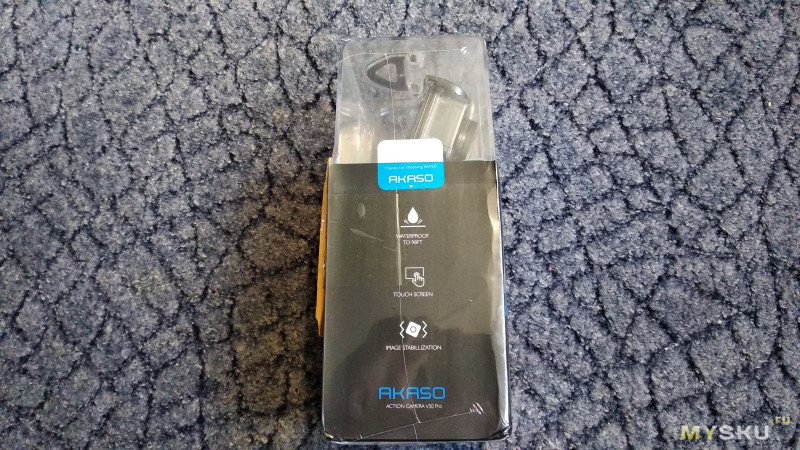

Мне она напоминает обелиск, у которого есть прозрачная пластиковая верхняя часть и непрозрачный нижний уровень, выполненный из уартона, на котором вынесены фишки устройства, характеристики и внешний вид.
Характеристики:
— Бренд: Akaso
— Модель: V50 Pro
— Видео: 4К/30 к/с
— Стабилизация: EIS 2.0
— Фото: 20Мп
— Аккумулятор: 1100mah (2 шт в комплекте)
Несмотря на курьерскую доставку, упаковка все же немного пострадала. Как раз прозрачная часть, на ней есть трещина, видимо надавили где-то на нее. Пострадала она немного, скорее подпортили витринный вид.

С остальным проблем нет, все целое.
Сквозь верхушку видна сама камера, которая размещена в аква-боксе. Перед нами тот случай, когда изображение товара на упаковке не особо и нужно, его видно вживую.



Раскрываем коробку, которая имеет пломбы и смотрим на содержимое более подробно. И начнем с камеры, вытащив ее из аква-бокса.
Почти всю лицевую сторону занимает сенсорный экран.

Он достаточно неплохой, не блекнет при изменении угла взгляда и хорошо отзывается на нажатие. Забегая вперёд скажу, что управлять камерой с него удобнее, чем кнопками, если быть точнее — то быстрее.
Слева от экрана есть синий светодиод, который горит при включенной камере и мигает при записи.

Правый торец содержит наименование модели и отверстия динамика.

На противоположной стороне от экрана находится объектив камеры, который расположен в правом верхнем углу. Он, как и экран, прикрыт защитной пленкой. Линза стеклянная.
В противоположном углу находится логотип фирмы-производителя.

На левом торце имеется слот для microSD карт памяти, microHDMI и порт USB Type-C. Последний служит для зарядки/подключения в качестве накопителя/использования в качестве веб-камеры. Выбор происходит на самой камере, появляется меню, где можем выбрать с экрана или кнопкой. Также в этот порт можно подключить внешний микрофон, если вы купили такую версию.

На дне есть стандартная резьба для крепления на штативе. Попытка установить его на «пробник» штатива увенчалась успехом, позже я покажу.
Возле резьбы находятся отверстия микрофона.
БО́льшую половину занимает крышка аккумуляторного отсека. Она простым движением сдвигается в сторону и откидывается. Закрыть ее с неправильно установленным аккумулятором не выйдет, а если и выйдет, то вы сам себе злой Буратино.

Вверху находится две круглые кнопки, которые имеют цветные круги — синее и красное. Правая отвечает за вкл/выкл, за включение меню выбора режима съёмки и за навигацию по меню. Левой можно начинаться запись или сделать снимок, подтверждение выбора в меню, включение меню настроек камеры.
Возле блока кнопок есть отверстия второго микрофона и индикатор работы WiFi, который выполнен в виде волн.
Камеру мы рассмотрели, теперь рассмотрим остальную часть комплектации.

Креплений разнообразное множество и они позволяют установить камеру в различных конфигурациях и способах.
Можно закрепить её на шлеме, на торпеде или стекле автомобиля, на руле велосипеда, в аквабоксе, на штативе. Возможно, не хватает какой-то клипсы для крепления на одежду.
Кроме крепления есть краткая инструкция, тросик, нейлонные стяжки, внешний микрофон, салфетка для протирки линзы, ремешки и пульт, который можно закрепить на запястье или ладони
Попробуем сразу же несколько креплений собрать в кучу и поглядеть, как камера с ними выглядит и в целом, как их собирать.
Я уже выше говорил, что у меня есть пробник штатива, поэтому попробуем с него.
Для этого просто выкручиваем родное пружинное крепление со штатива и накручиваем на освободившуюся резьбу нашу камеру.



Так как резьба на штативе пластиковая, то не знаю насколько хватит, возможно на 3,5 раза, но накрутилась нормально и держится нормально, но за счёт того, что штатив очень лёгкий, а камера достаточно увесистая, то нужно найти положение в котором вся эта конструкция не перевешивает, но как видим установка возможна, даже на такое позорище.
Следующим шагом попробуем собрать крепление для руля велосипеда. Для этого вставляем камеру в специальную рамку, у которой есть 2 ушка, которые будут вставляться в соответствующие пазы в креплениях и вся эта система будет как шарнир.






Все собрано неплохо, затянуть можно хорошо, для избежания лишней тряски при съемке.
И ещё попробуем конечно же аква-бокс. Он выполнен просто — герметичная коробочка, которая закрывается крышкой, имеющая уплотнитель по периметру.

Просто помещаем камеру внутрь, закрываем крышку и прижимаем скобой. Всё.



Первым делом устанавливаем аккумулятор и карту памяти. Последняя нужна, если использовать по прямому назначению — съемка фото и видео. При работе в качестве «вебки» она не нужна.
Включаем камеру 3-х секундным нажатием на правую кнопку (с красным кругом). Камера нас встретит надписью модели на экране и раскатом арфы из динамика. После этого камера готова к работе.

Перед съёмкой пробежимся по разным меню, начнем с меню выбора режимов съёмки. Попасть в него можно, однократным нажатием правой кнопки. Либо свайпнуть вверх.
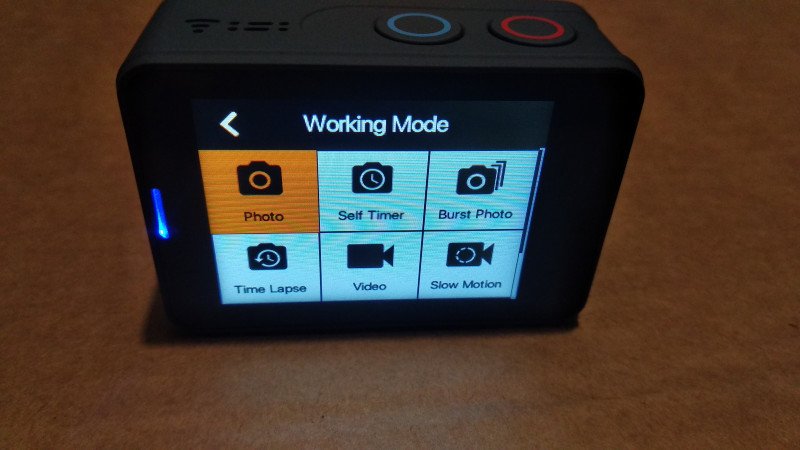
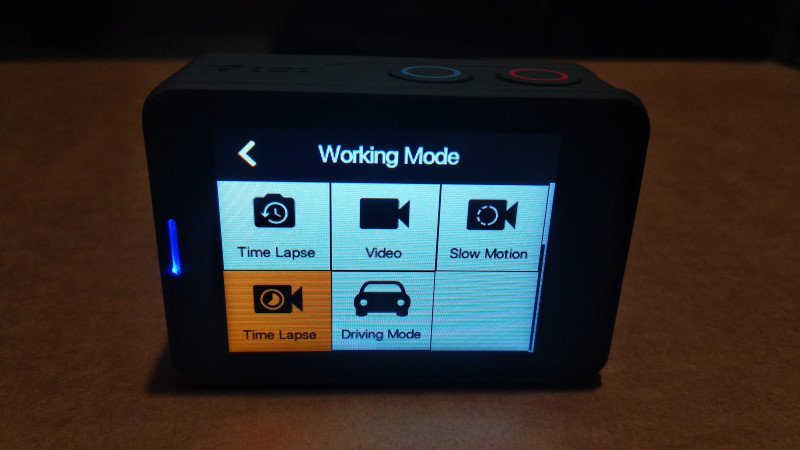
Список режимов: фото, фото+таймер, серийная съемка, видеосъемка, slo-mo, 2 петлевых режима, режим вождения (видимо режим видеорегистратора).
Кроме меню выбора режима, есть меню настроек самой камеры. Войти в него можно тапнув на стрелки внизу экрана, либо удерживая левую (синюю) кнопку в течение 3 секунд.

Сразу нас встречает настройки Wi-Fi. Беспроводная сеть в камере нужна для подключения ее к смартфону и дальнейшего управления со смартфона. Кроме установки соединения, также необходимо установить приложение AKASO GO, которое можно скачать из Google Play или App Store. После запуска нужно пройти короткую регистрацию.
После этого, в приложении необходимо добавить нашу камеру, подтверждаем, что мы действительно подключились к ней и на этом всё, мы получили доступ к камере.
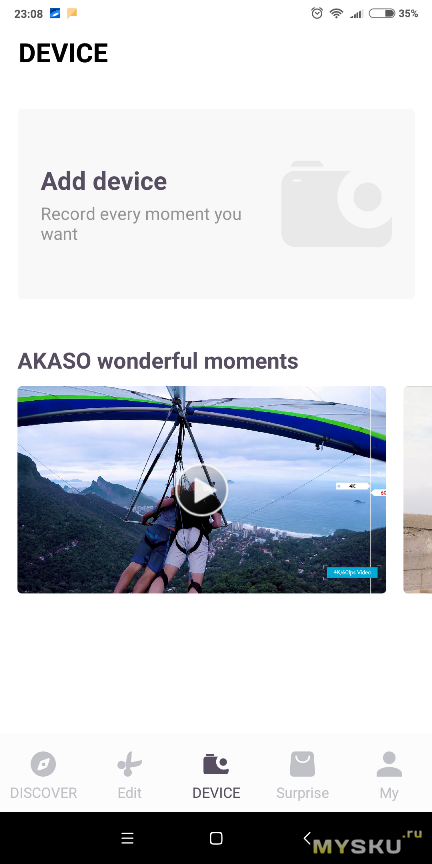
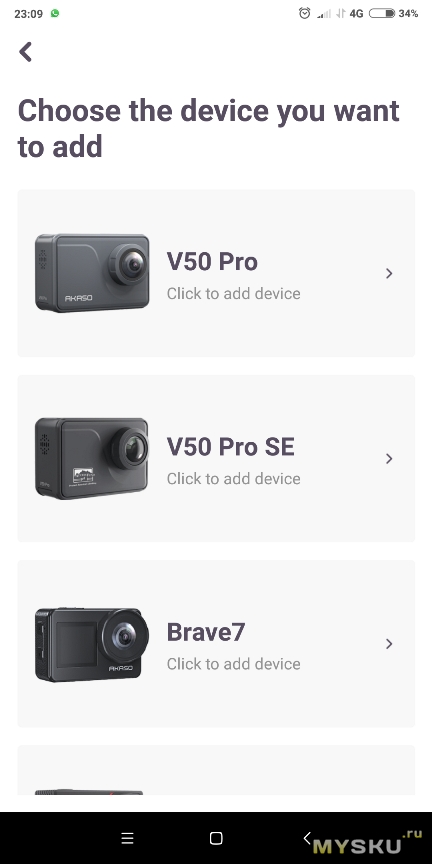
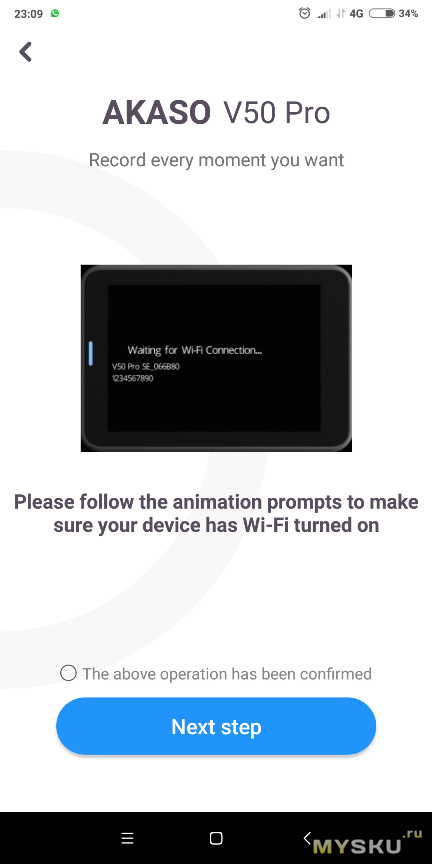
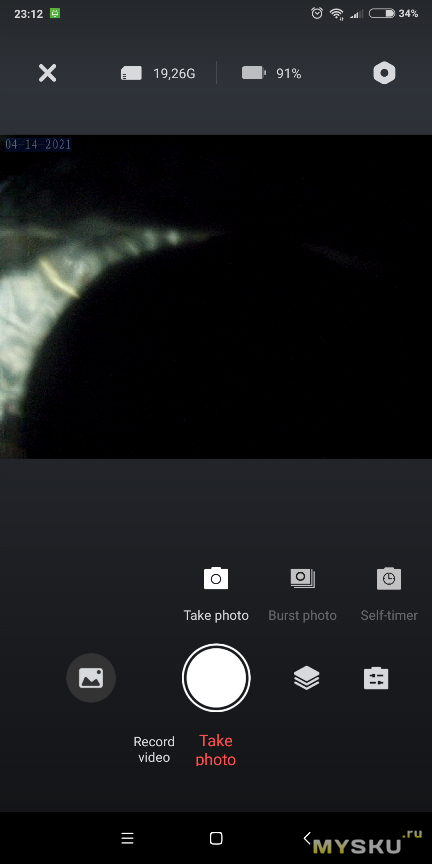
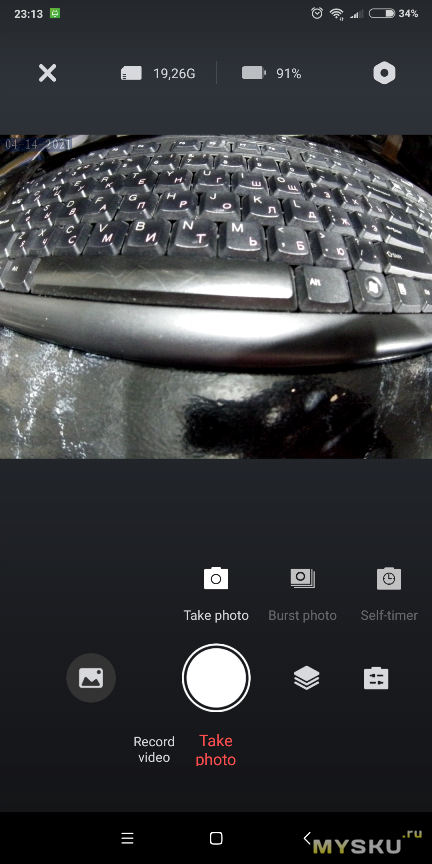
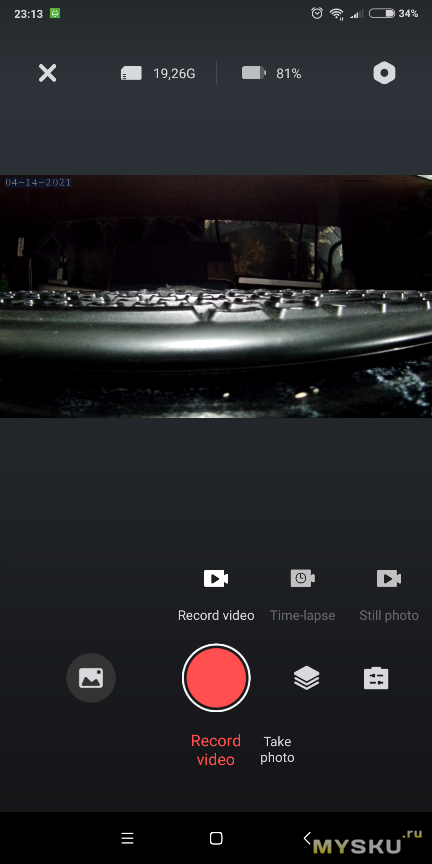
Для меня было большим плюсов в приложении — сразу виден результат изменения настроек. Например, изменить баланс белого или угол. Изменили угол съемки и сразу на экране видим, как изменился он у камеры. Если делать настройки непосредственно с нее, то нужно будет выходить из меню и смотреть в маленький экран в поисках изменений.
Кроме этого, на экране также видно свободное место на карте памяти и заряд камеры.
В целом, приложением удобно пользоваться, если есть такая возможность. Но иногда все же удобнее и снимать с рук и настраивать с них же, все по ситуации.
Далее по меню альбом, в котором мы можем просмотреть все, что наснимали.

Далее меню настройки видео и фото, а также общие настройки, я спрячу их под спойлер, т.к. будет просто несколько фото меню, где можно увидеть, что настраивается.
Если подключить камеру к компьютеру, то камера предложит 3 варианта на выбор: только зарядка, PC-камера, режим накопителя. Все режимы работают, в том числе и веб-камера, OBS'ка спокойно работала с ней.
Просто поснимаем на камеру в разных режимах: с рук, с велосипеда, при ходьбе. Попробуем намеренно потрясти камеру, проверяя стабилизатор. А также поснимать вечером, чтобы увидеть, как падает качество из-за нехватки света. Параметры записи видео, буду писать над каждым роликом.
Разрешение 4К, 30 к/с, стабилизатор отключен.
Разрешение 4К, 30 к/с, стабилизатор включен
Стабилизатор помог сгладить тряску. Трёс специально и старался одинаково.
Теперь попробуем поснимать с рук, сидя в автомобиле.
Разрешение 1080p, 90 к/с, стабилизатор отключен.
Микрофон, конечно не справляется с шумом. Лучше справится внешний микрофон, к тому же у него есть небольшой поп-фильтр. Но, по сути, часто звук вообще не пишут, а накладывают музыку.
Попробуем соорудить камеру на велосипед друга, т.к. у меня его нет, а попробовать нужно.


Разрешение 1080p, 90 к/с, стабилизатор отключен.
Разрешение 1080p, 60 к/с, стабилизатор включен.
Проверяйте затяжку всех винтов. Мы запороли несколько роликов, пока было светлее, камера заметно дрожала из-за слабой затяжки и заметили случайно — на какой-то большой кочке камера просто опустилась вниз. Но это речь об одной из «колен». На самом руле крепление держится устойчиво, однако, несмотря на успешные, хоть и короткие покатушки, я бы чуть увеличил бы диаметр руля и подложил бы резинку или изоленты, но это так, моя запара.
При езде по камням и плохой грунтовой дороге стабилизация помогла конечно, хоть и не так, как хотелось бы. Программный только чуть поможет скрасить тряску, не более. Хотя может быть и у кого-то этот момент сильнее проработан.
Теперь попробуем режим slo-mo, если настройки не менять, то выставится сразу 1080p90, можно выставить 720p120. Но картинка печальная совсем становится.
Разрешение 1080p, 90 к/с, slo-mo
Ну и конечно же попробуем аква-бокс и посмотрим, утопим ли мы камеру или нет. Есть рекомендации производителя, для первоначальной проверки герметичности.
Так что, следуя инструкциям, поместим бумажное полотенце в бокс и опустим его в кружку на пару минут, а затем в бочку с водой на 10 минут, и если все будет хорошо, в эту бочку опустим камеру.




Тест в кружке пройден успешно, перейдем к бочке.

И вновь все хорошо. Далее я поместил в бочку с водой камеру и включил запись, ролик получился совсем некрасивым и неинтересным. Покажу просто камеру в воде )

Повреждений камеры и проникновения воды внутрь не было.
А еще камерой можно сделать фото, хоть это и не основная работа камеры, но проверить стоит.


Камера неплохо снимает при наличии хорошего света или хотя бы на закате, дальше с убыванием дня и его света будет убывать качество столь же стремительно. Но днем или при свете картинка получается вполне неплохой. Стабилизатор программный, поэтому это не решение проблем, а небольшой костыль, чтобы скрасить ситуацию.
В наличии большое количество аксессуаров и креплений, это? конечно же плюс.
Камера снимает в максимальном качестве около 2 — 2,5 часов. Но аккумулятора в комплекте 2, поэтому 4-5 часов съемки? скорее всего покроют необходимые потребности.
Купон на странице товара.
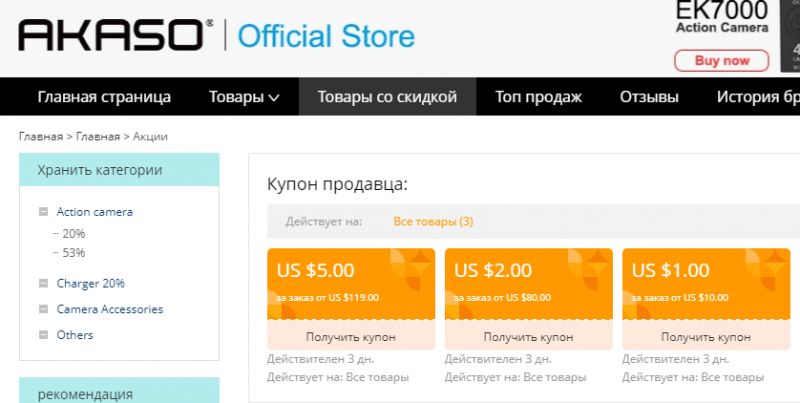
Упаковка, характеристики и внешний вид
Посылка приехала за 2 недели и была доставлена курьером. Внешний вид упаковки довольно интересный.


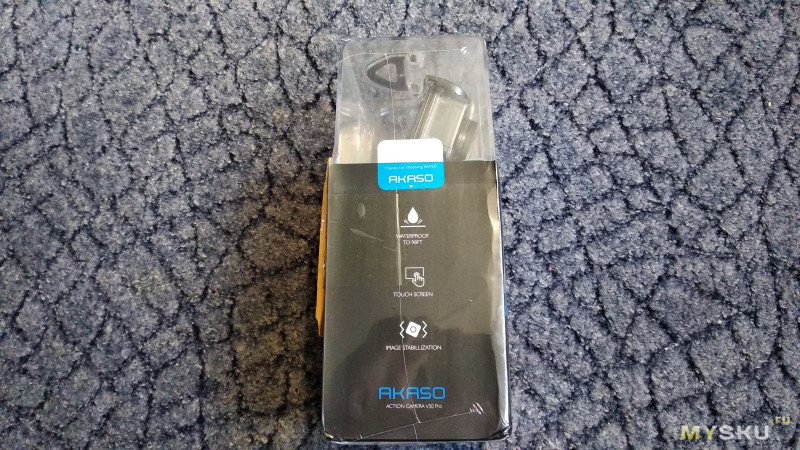

Мне она напоминает обелиск, у которого есть прозрачная пластиковая верхняя часть и непрозрачный нижний уровень, выполненный из уартона, на котором вынесены фишки устройства, характеристики и внешний вид.
Характеристики:
— Бренд: Akaso
— Модель: V50 Pro
— Видео: 4К/30 к/с
— Стабилизация: EIS 2.0
— Фото: 20Мп
— Аккумулятор: 1100mah (2 шт в комплекте)
Несмотря на курьерскую доставку, упаковка все же немного пострадала. Как раз прозрачная часть, на ней есть трещина, видимо надавили где-то на нее. Пострадала она немного, скорее подпортили витринный вид.

С остальным проблем нет, все целое.
Сквозь верхушку видна сама камера, которая размещена в аква-боксе. Перед нами тот случай, когда изображение товара на упаковке не особо и нужно, его видно вживую.



Раскрываем коробку, которая имеет пломбы и смотрим на содержимое более подробно. И начнем с камеры, вытащив ее из аква-бокса.
Почти всю лицевую сторону занимает сенсорный экран.

Он достаточно неплохой, не блекнет при изменении угла взгляда и хорошо отзывается на нажатие. Забегая вперёд скажу, что управлять камерой с него удобнее, чем кнопками, если быть точнее — то быстрее.
Слева от экрана есть синий светодиод, который горит при включенной камере и мигает при записи.

Правый торец содержит наименование модели и отверстия динамика.

На противоположной стороне от экрана находится объектив камеры, который расположен в правом верхнем углу. Он, как и экран, прикрыт защитной пленкой. Линза стеклянная.
В противоположном углу находится логотип фирмы-производителя.

На левом торце имеется слот для microSD карт памяти, microHDMI и порт USB Type-C. Последний служит для зарядки/подключения в качестве накопителя/использования в качестве веб-камеры. Выбор происходит на самой камере, появляется меню, где можем выбрать с экрана или кнопкой. Также в этот порт можно подключить внешний микрофон, если вы купили такую версию.

На дне есть стандартная резьба для крепления на штативе. Попытка установить его на «пробник» штатива увенчалась успехом, позже я покажу.
Возле резьбы находятся отверстия микрофона.
БО́льшую половину занимает крышка аккумуляторного отсека. Она простым движением сдвигается в сторону и откидывается. Закрыть ее с неправильно установленным аккумулятором не выйдет, а если и выйдет, то вы сам себе злой Буратино.

Вверху находится две круглые кнопки, которые имеют цветные круги — синее и красное. Правая отвечает за вкл/выкл, за включение меню выбора режима съёмки и за навигацию по меню. Левой можно начинаться запись или сделать снимок, подтверждение выбора в меню, включение меню настроек камеры.
Возле блока кнопок есть отверстия второго микрофона и индикатор работы WiFi, который выполнен в виде волн.
Комплектация и сборка креплений
Камеру мы рассмотрели, теперь рассмотрим остальную часть комплектации.

Креплений разнообразное множество и они позволяют установить камеру в различных конфигурациях и способах.
Можно закрепить её на шлеме, на торпеде или стекле автомобиля, на руле велосипеда, в аквабоксе, на штативе. Возможно, не хватает какой-то клипсы для крепления на одежду.
Кроме крепления есть краткая инструкция, тросик, нейлонные стяжки, внешний микрофон, салфетка для протирки линзы, ремешки и пульт, который можно закрепить на запястье или ладони
Попробуем сразу же несколько креплений собрать в кучу и поглядеть, как камера с ними выглядит и в целом, как их собирать.
Я уже выше говорил, что у меня есть пробник штатива, поэтому попробуем с него.
Для этого просто выкручиваем родное пружинное крепление со штатива и накручиваем на освободившуюся резьбу нашу камеру.



Так как резьба на штативе пластиковая, то не знаю насколько хватит, возможно на 3,5 раза, но накрутилась нормально и держится нормально, но за счёт того, что штатив очень лёгкий, а камера достаточно увесистая, то нужно найти положение в котором вся эта конструкция не перевешивает, но как видим установка возможна, даже на такое позорище.
Следующим шагом попробуем собрать крепление для руля велосипеда. Для этого вставляем камеру в специальную рамку, у которой есть 2 ушка, которые будут вставляться в соответствующие пазы в креплениях и вся эта система будет как шарнир.






Все собрано неплохо, затянуть можно хорошо, для избежания лишней тряски при съемке.
И ещё попробуем конечно же аква-бокс. Он выполнен просто — герметичная коробочка, которая закрывается крышкой, имеющая уплотнитель по периметру.

Просто помещаем камеру внутрь, закрываем крышку и прижимаем скобой. Всё.



Эксплуатация и ПО
Первым делом устанавливаем аккумулятор и карту памяти. Последняя нужна, если использовать по прямому назначению — съемка фото и видео. При работе в качестве «вебки» она не нужна.
Включаем камеру 3-х секундным нажатием на правую кнопку (с красным кругом). Камера нас встретит надписью модели на экране и раскатом арфы из динамика. После этого камера готова к работе.

Перед съёмкой пробежимся по разным меню, начнем с меню выбора режимов съёмки. Попасть в него можно, однократным нажатием правой кнопки. Либо свайпнуть вверх.
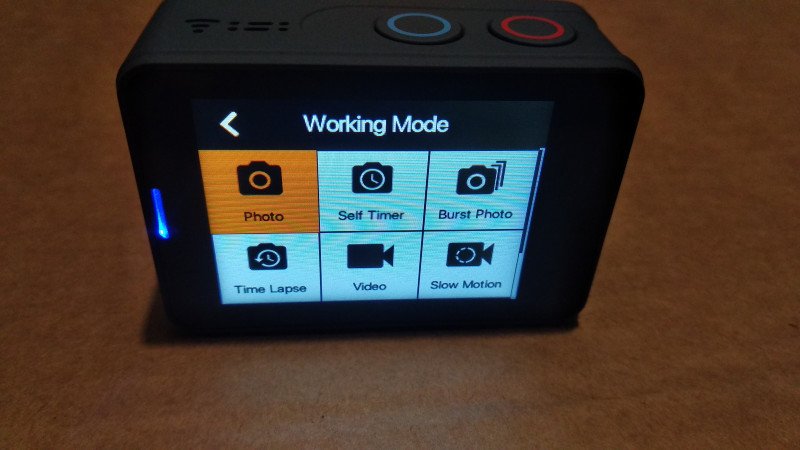
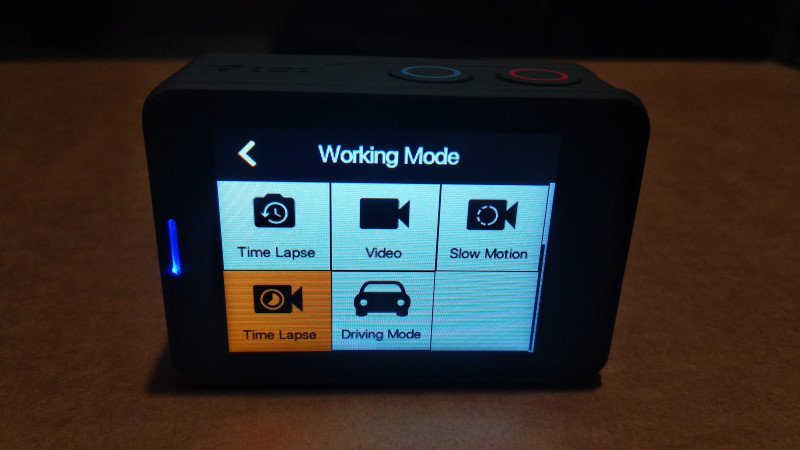
Список режимов: фото, фото+таймер, серийная съемка, видеосъемка, slo-mo, 2 петлевых режима, режим вождения (видимо режим видеорегистратора).
Кроме меню выбора режима, есть меню настроек самой камеры. Войти в него можно тапнув на стрелки внизу экрана, либо удерживая левую (синюю) кнопку в течение 3 секунд.

Сразу нас встречает настройки Wi-Fi. Беспроводная сеть в камере нужна для подключения ее к смартфону и дальнейшего управления со смартфона. Кроме установки соединения, также необходимо установить приложение AKASO GO, которое можно скачать из Google Play или App Store. После запуска нужно пройти короткую регистрацию.
После этого, в приложении необходимо добавить нашу камеру, подтверждаем, что мы действительно подключились к ней и на этом всё, мы получили доступ к камере.
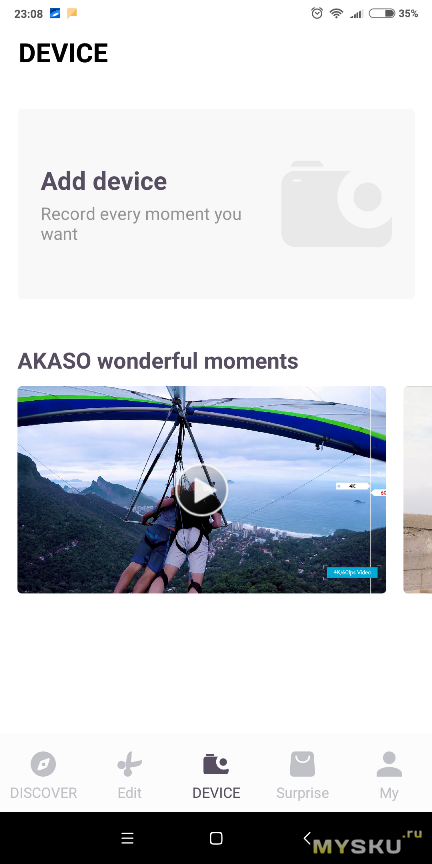
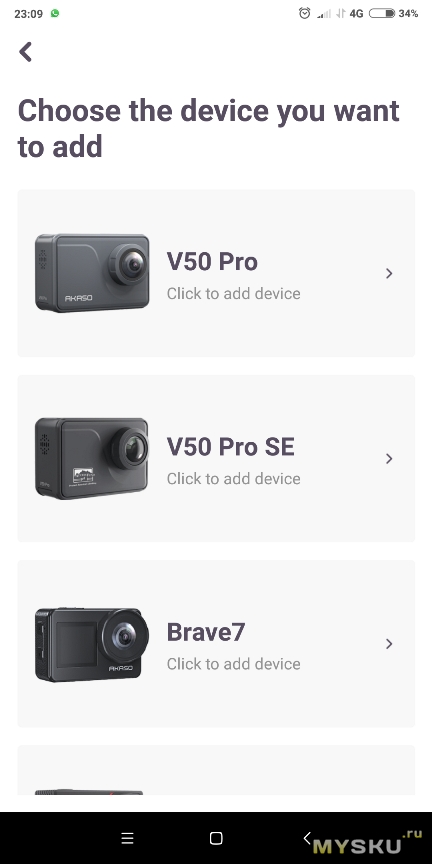
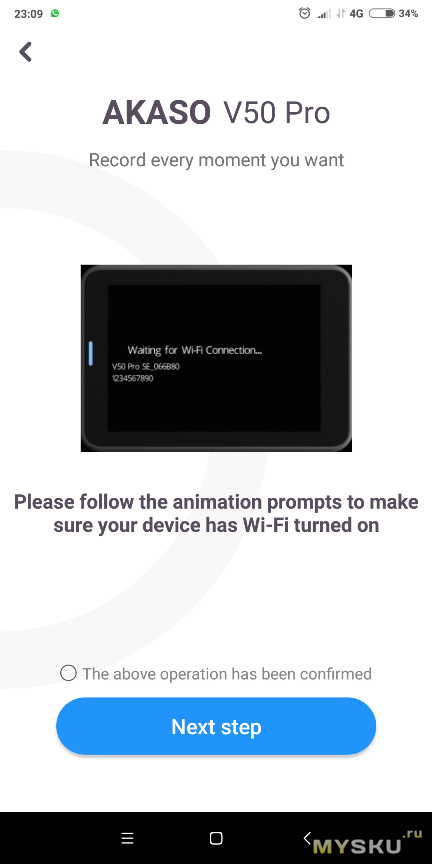
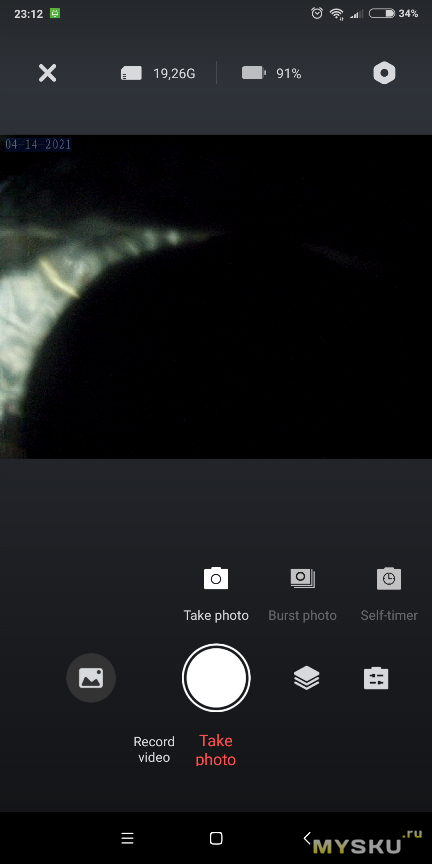
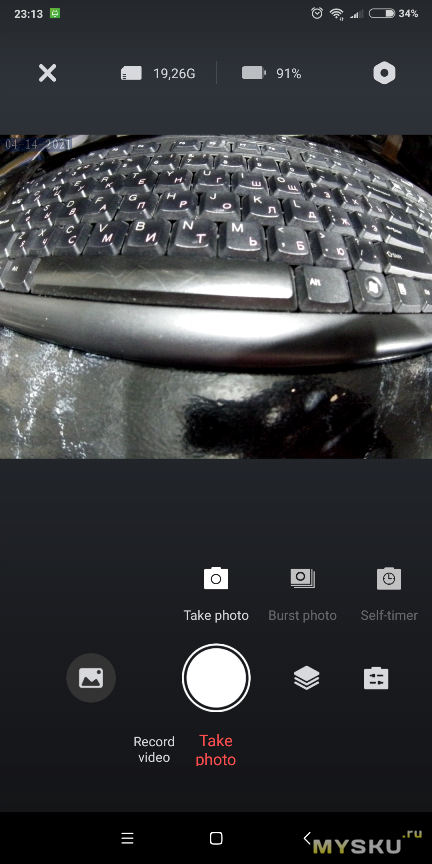
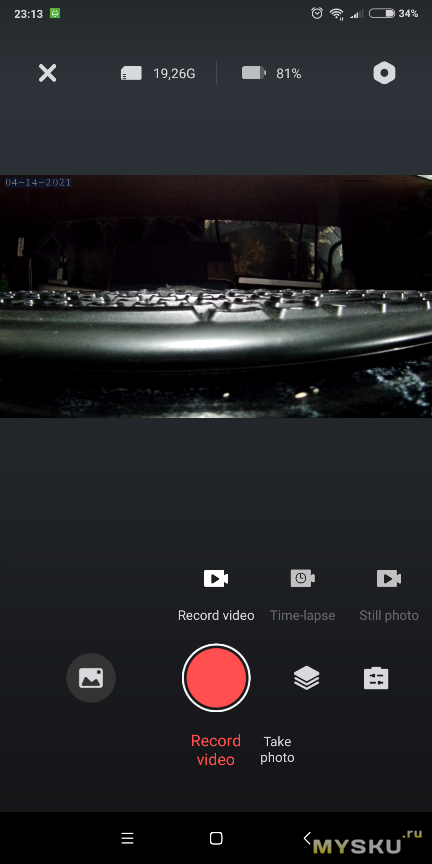
Для меня было большим плюсов в приложении — сразу виден результат изменения настроек. Например, изменить баланс белого или угол. Изменили угол съемки и сразу на экране видим, как изменился он у камеры. Если делать настройки непосредственно с нее, то нужно будет выходить из меню и смотреть в маленький экран в поисках изменений.
Кроме этого, на экране также видно свободное место на карте памяти и заряд камеры.
В целом, приложением удобно пользоваться, если есть такая возможность. Но иногда все же удобнее и снимать с рук и настраивать с них же, все по ситуации.
Далее по меню альбом, в котором мы можем просмотреть все, что наснимали.

Далее меню настройки видео и фото, а также общие настройки, я спрячу их под спойлер, т.к. будет просто несколько фото меню, где можно увидеть, что настраивается.
Настройки: видео, фото, общие
список
Видео:
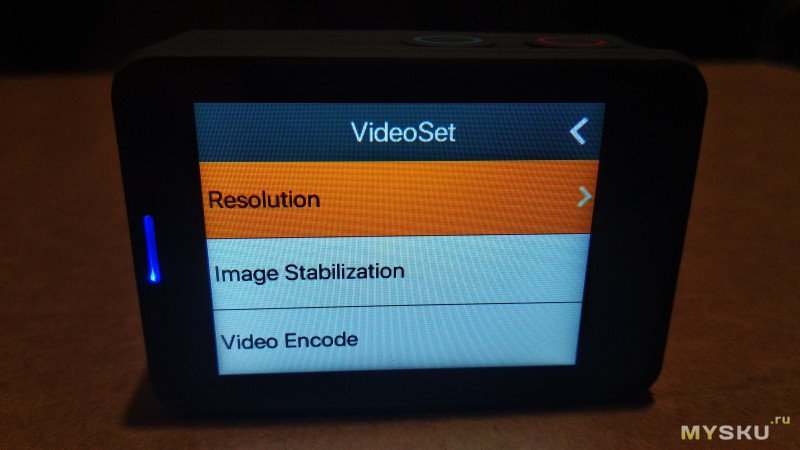
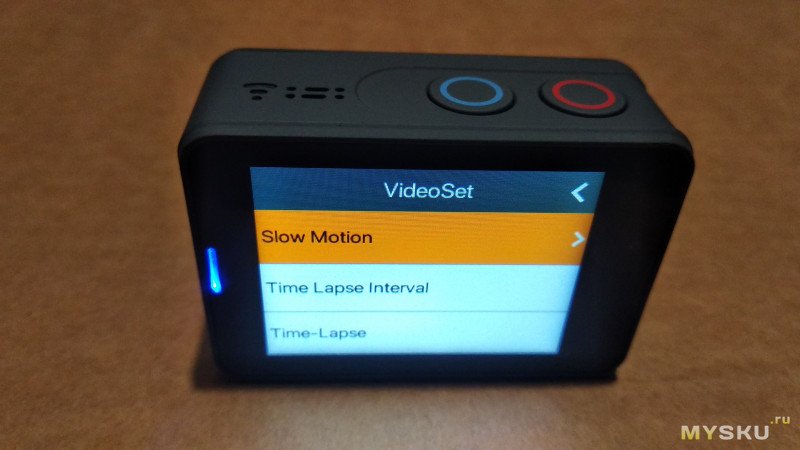
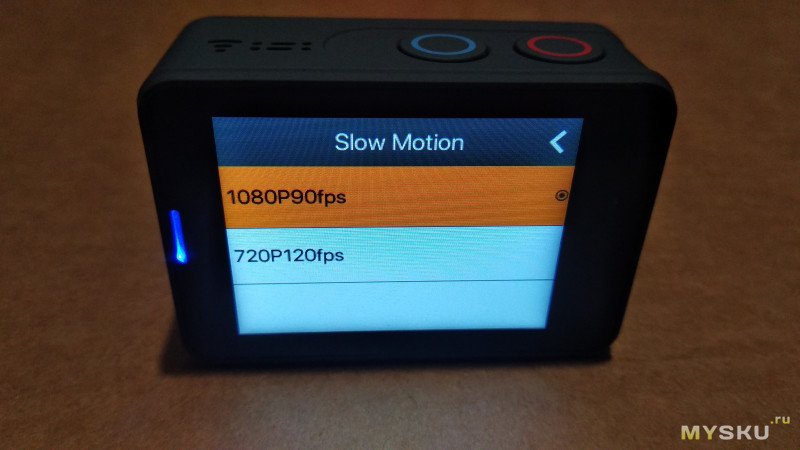
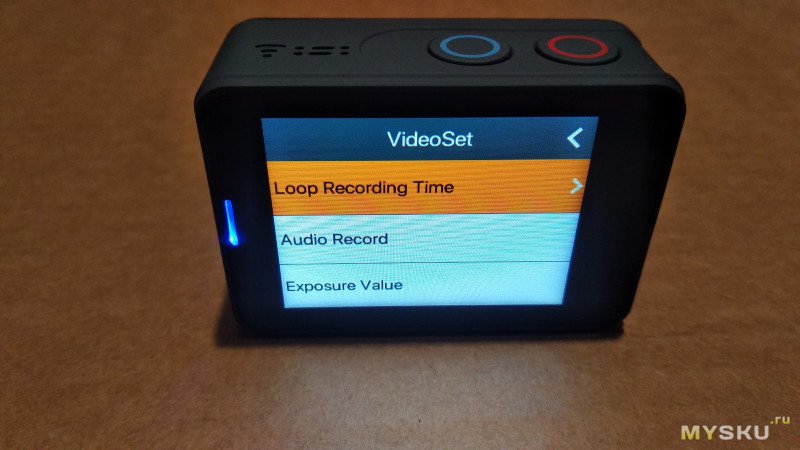
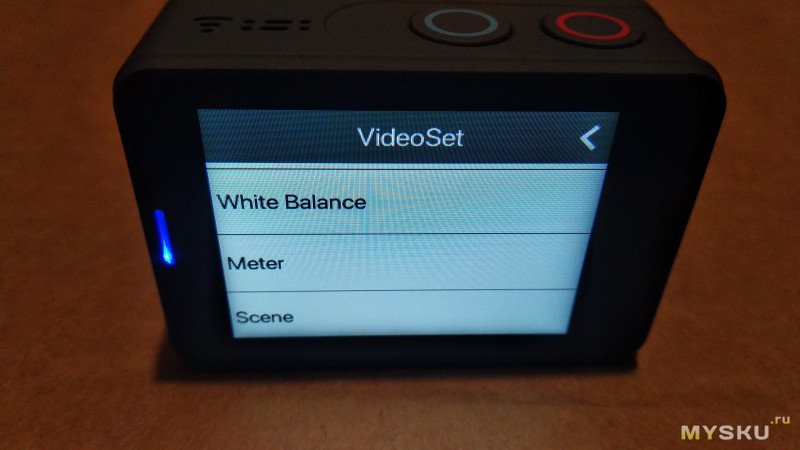
Фото:
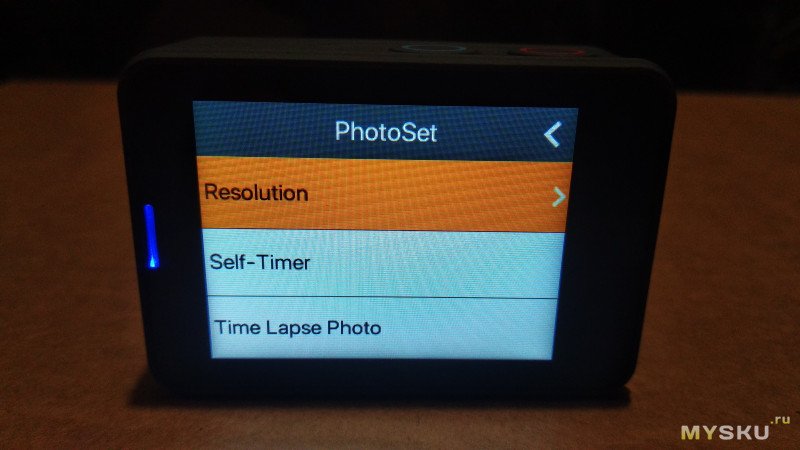
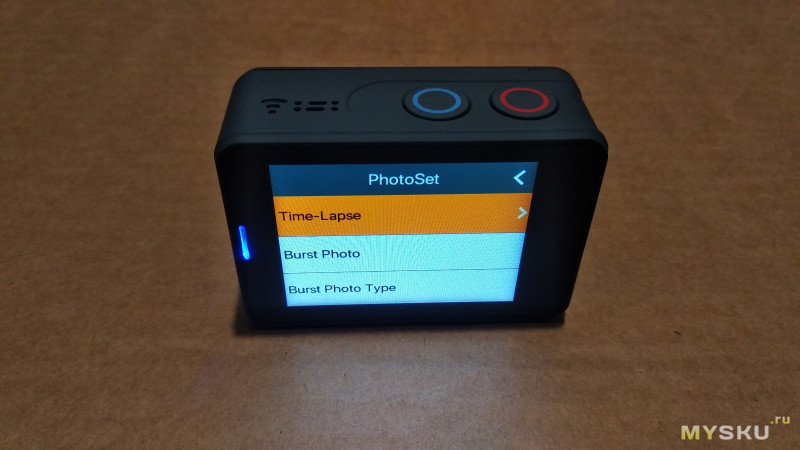
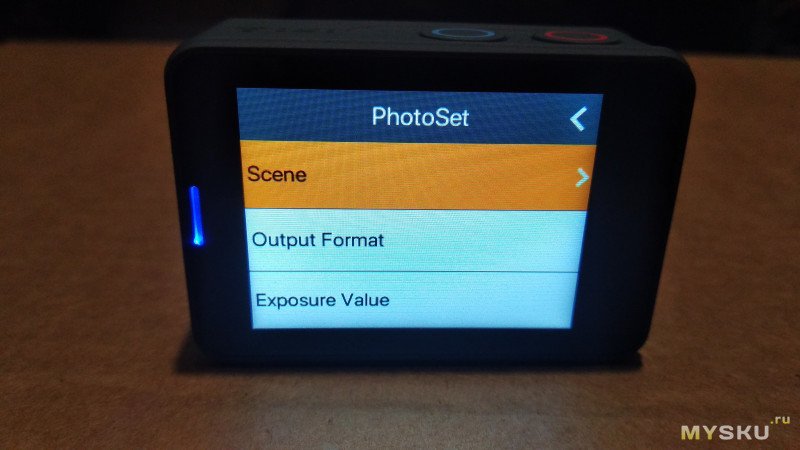
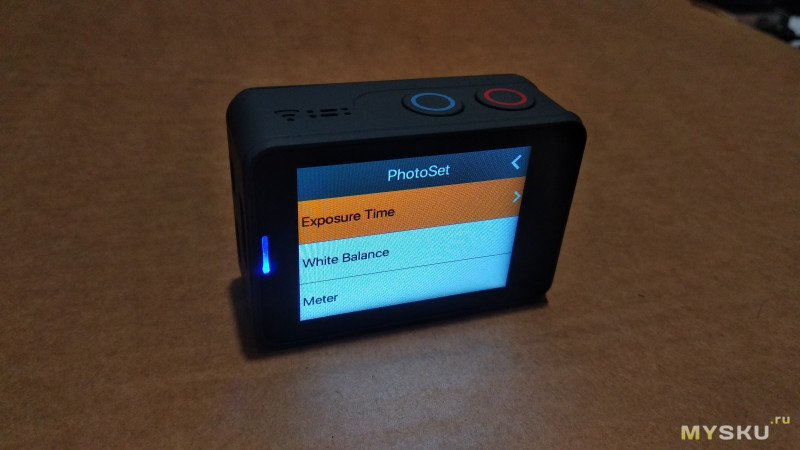
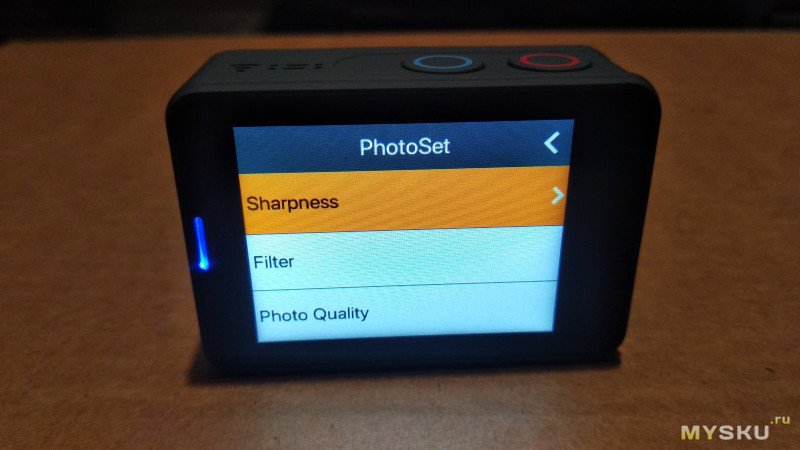
Общие:
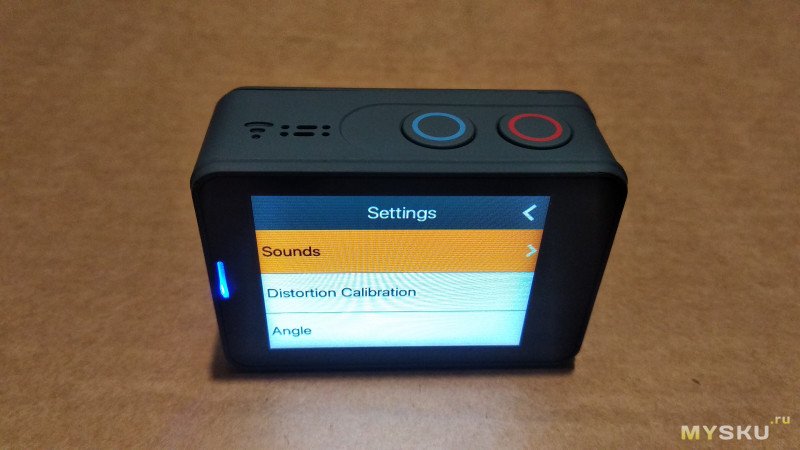
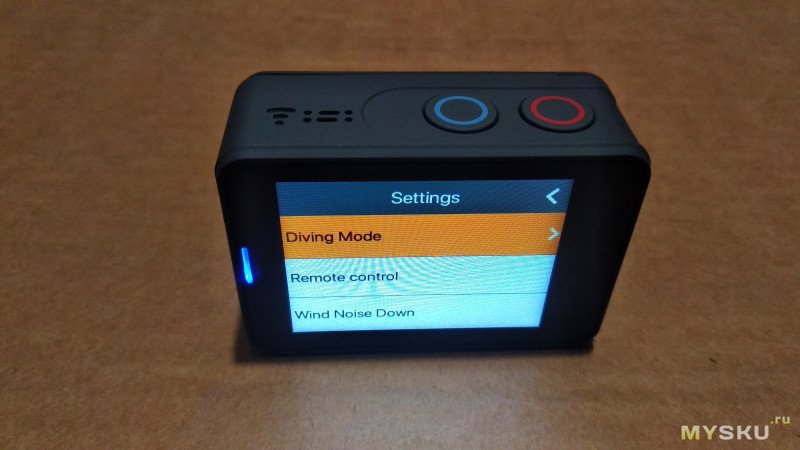
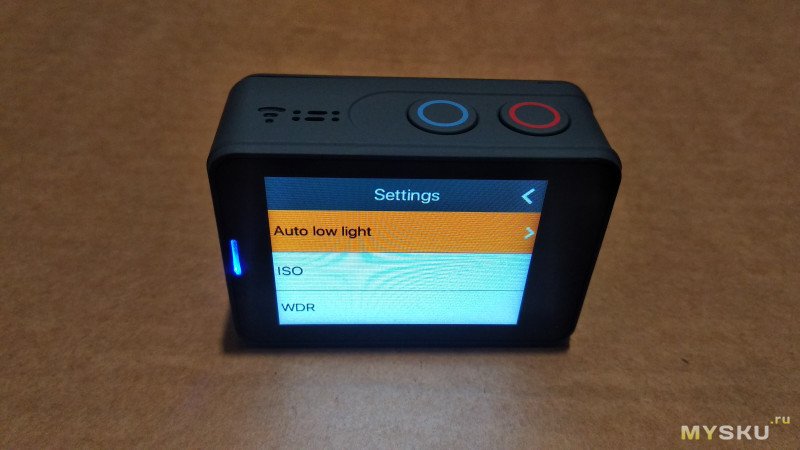
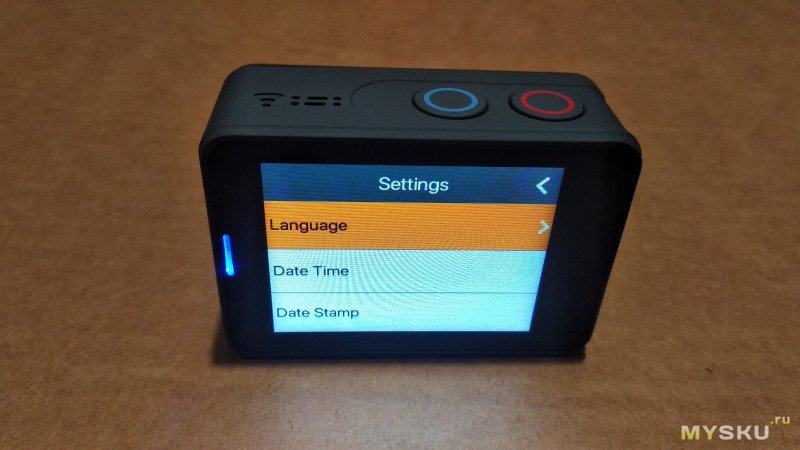

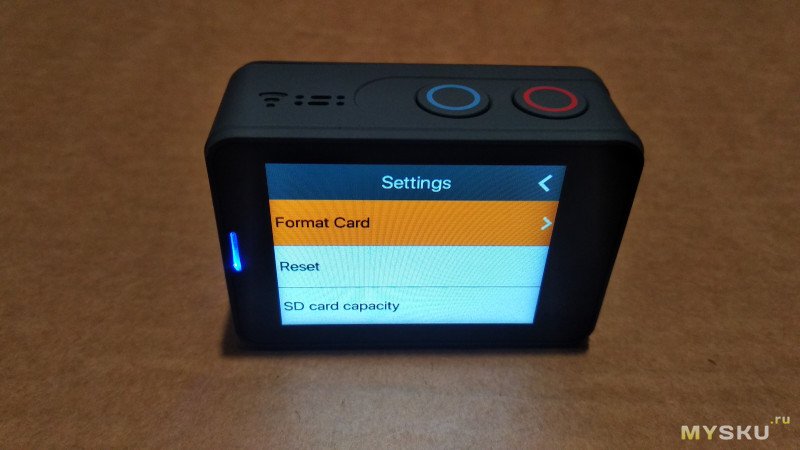
<img src=«pic.mysku-st.net/uploads/pictures/07/87/98/2021/04/23/0c9d8c.jpg»
Видео:
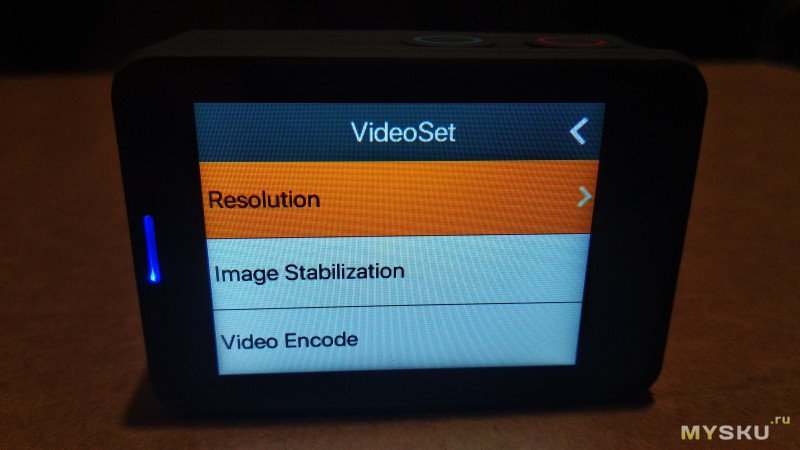
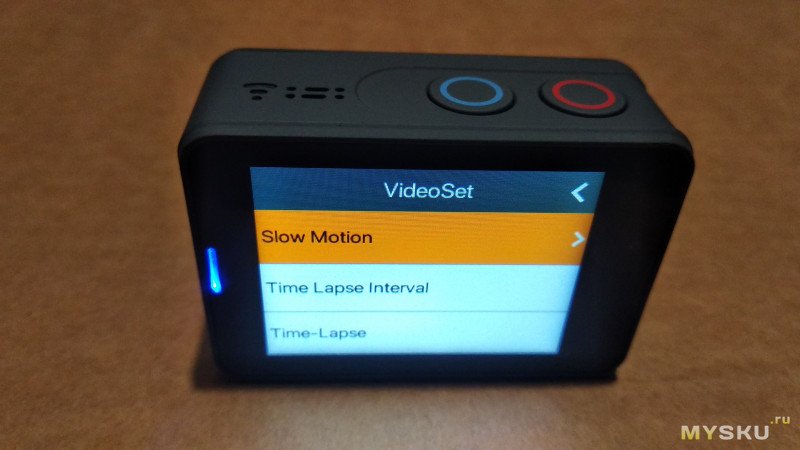
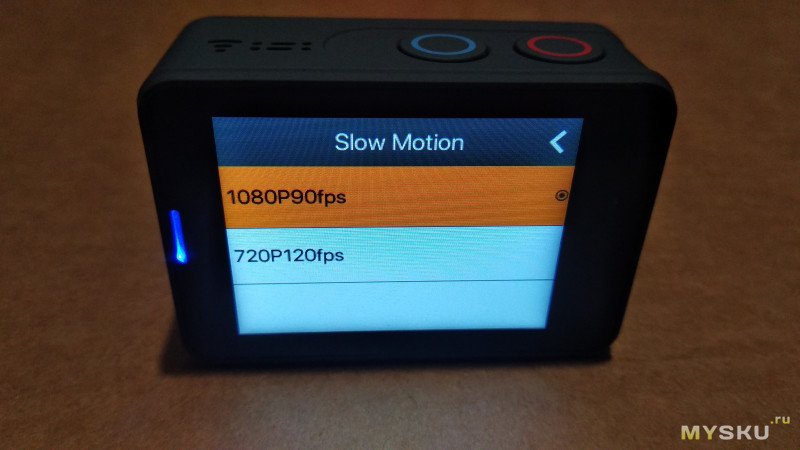
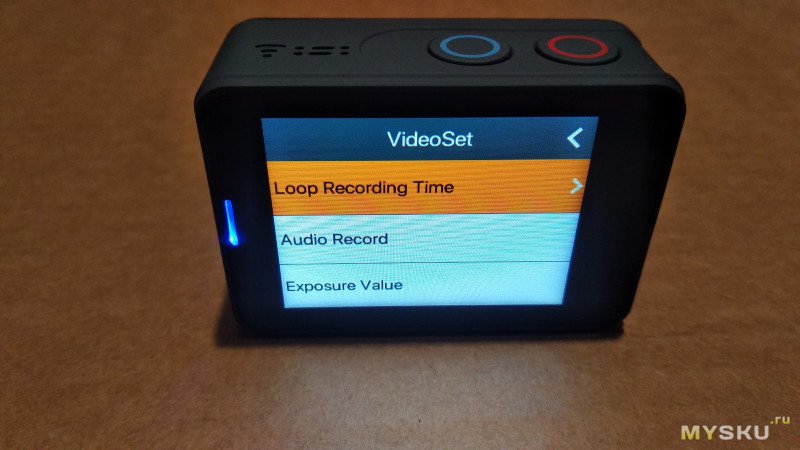
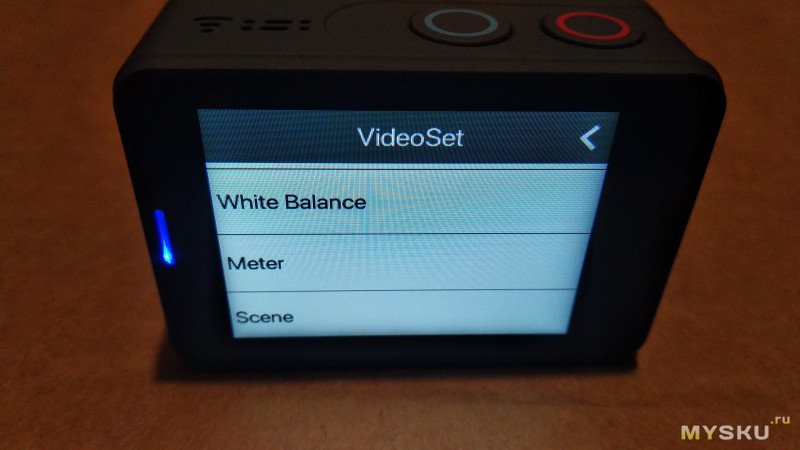
Фото:
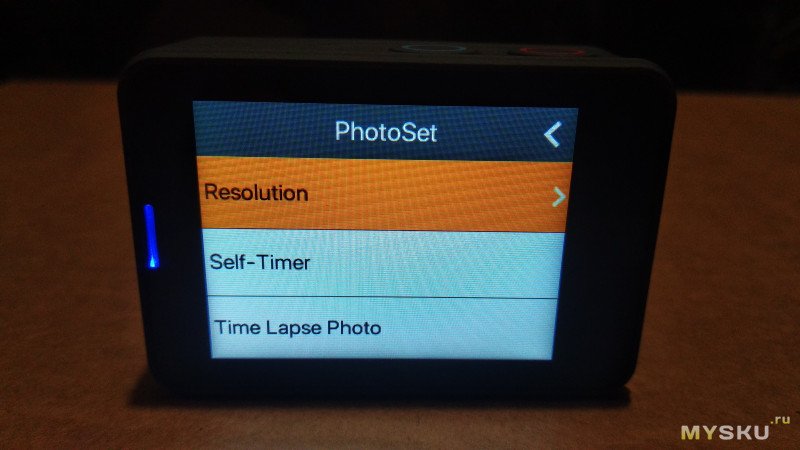
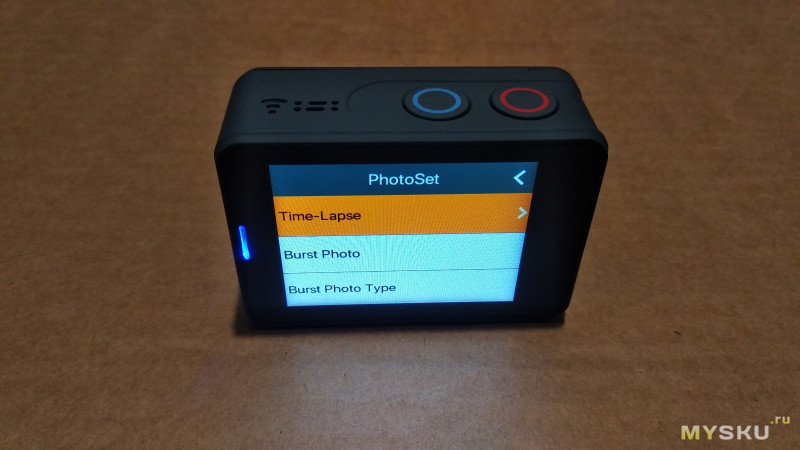
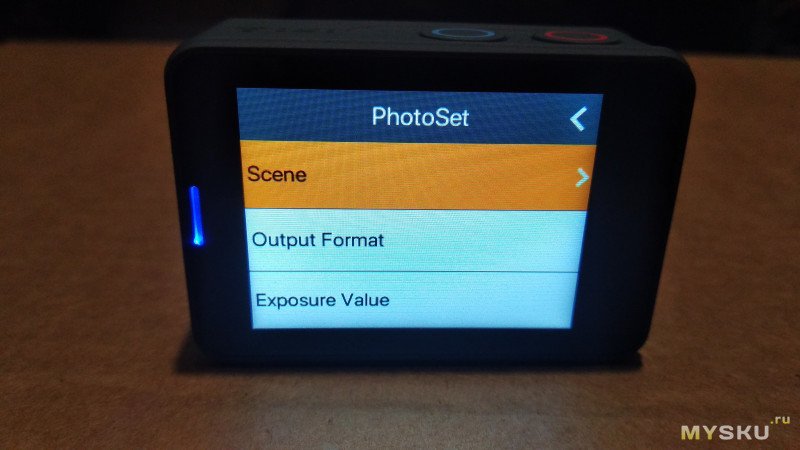
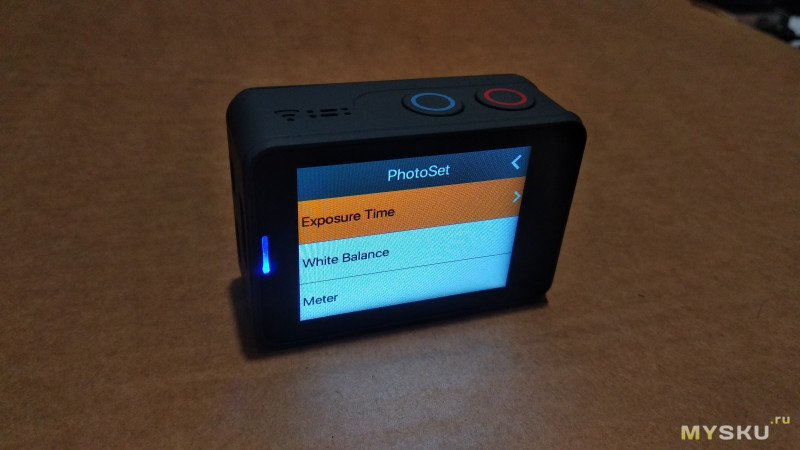
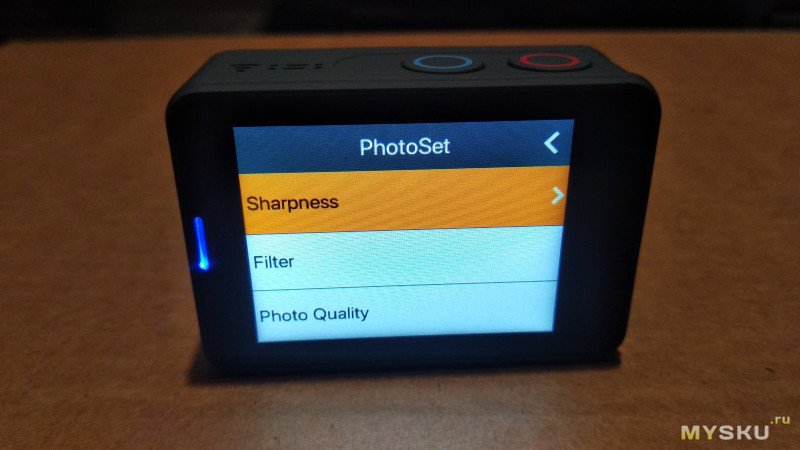
Общие:
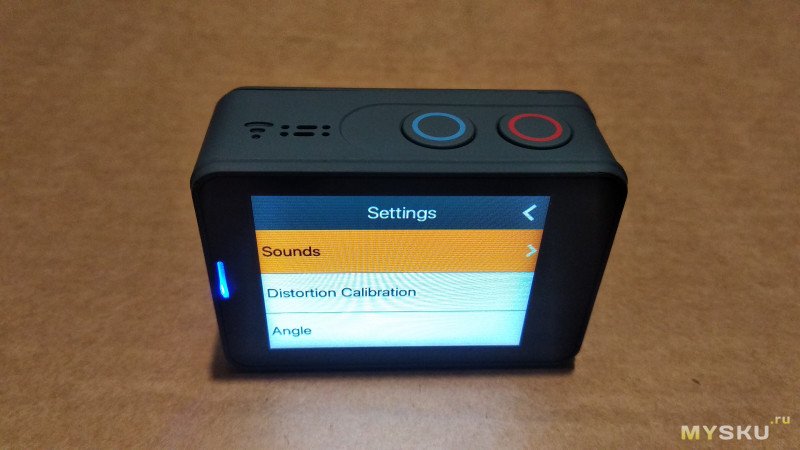
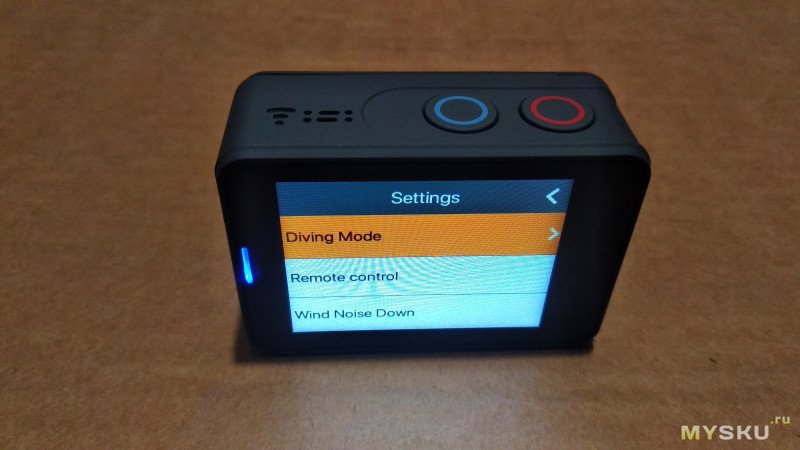
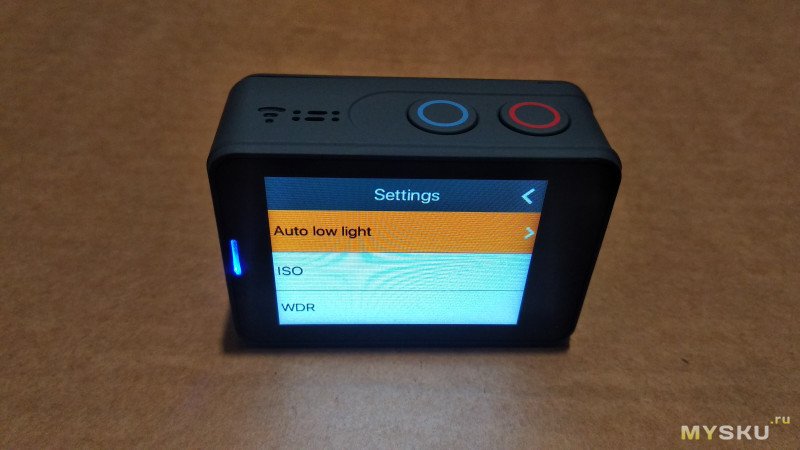
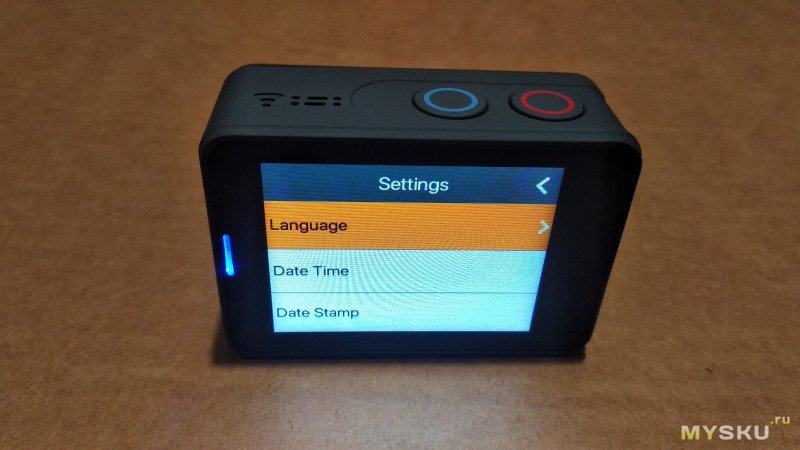

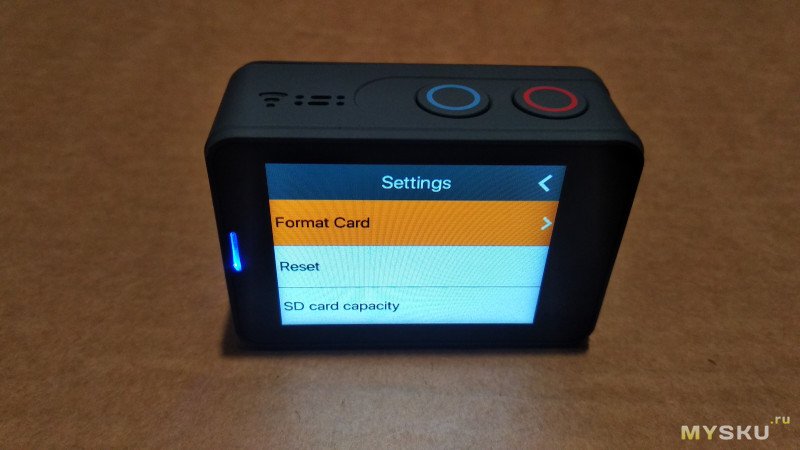
<img src=«pic.mysku-st.net/uploads/pictures/07/87/98/2021/04/23/0c9d8c.jpg»
Если подключить камеру к компьютеру, то камера предложит 3 варианта на выбор: только зарядка, PC-камера, режим накопителя. Все режимы работают, в том числе и веб-камера, OBS'ка спокойно работала с ней.
Съемка
Просто поснимаем на камеру в разных режимах: с рук, с велосипеда, при ходьбе. Попробуем намеренно потрясти камеру, проверяя стабилизатор. А также поснимать вечером, чтобы увидеть, как падает качество из-за нехватки света. Параметры записи видео, буду писать над каждым роликом.
Разрешение 4К, 30 к/с, стабилизатор отключен.
Разрешение 4К, 30 к/с, стабилизатор включен
Стабилизатор помог сгладить тряску. Трёс специально и старался одинаково.
Теперь попробуем поснимать с рук, сидя в автомобиле.
Разрешение 1080p, 90 к/с, стабилизатор отключен.
Микрофон, конечно не справляется с шумом. Лучше справится внешний микрофон, к тому же у него есть небольшой поп-фильтр. Но, по сути, часто звук вообще не пишут, а накладывают музыку.
Попробуем соорудить камеру на велосипед друга, т.к. у меня его нет, а попробовать нужно.


Разрешение 1080p, 90 к/с, стабилизатор отключен.
Разрешение 1080p, 60 к/с, стабилизатор включен.
Проверяйте затяжку всех винтов. Мы запороли несколько роликов, пока было светлее, камера заметно дрожала из-за слабой затяжки и заметили случайно — на какой-то большой кочке камера просто опустилась вниз. Но это речь об одной из «колен». На самом руле крепление держится устойчиво, однако, несмотря на успешные, хоть и короткие покатушки, я бы чуть увеличил бы диаметр руля и подложил бы резинку или изоленты, но это так, моя запара.
При езде по камням и плохой грунтовой дороге стабилизация помогла конечно, хоть и не так, как хотелось бы. Программный только чуть поможет скрасить тряску, не более. Хотя может быть и у кого-то этот момент сильнее проработан.
Теперь попробуем режим slo-mo, если настройки не менять, то выставится сразу 1080p90, можно выставить 720p120. Но картинка печальная совсем становится.
Разрешение 1080p, 90 к/с, slo-mo
Ну и конечно же попробуем аква-бокс и посмотрим, утопим ли мы камеру или нет. Есть рекомендации производителя, для первоначальной проверки герметичности.
Откройте водонепроницаемый футляр и положите в него мятую бумажную салфетку
Закройте водонепроницаемый чехол и погрузите его в воду. Подождите 30 секунд
Выньте водонепроницаемый футляр и посмотрите, не намокло ли бумажное полотенце
Если бумажное полотенце не мокрое, водонепроницаемый чехол очень плотный, и вы можете снимать видео под водой, не беспокоясь
Так что, следуя инструкциям, поместим бумажное полотенце в бокс и опустим его в кружку на пару минут, а затем в бочку с водой на 10 минут, и если все будет хорошо, в эту бочку опустим камеру.




Тест в кружке пройден успешно, перейдем к бочке.

И вновь все хорошо. Далее я поместил в бочку с водой камеру и включил запись, ролик получился совсем некрасивым и неинтересным. Покажу просто камеру в воде )

Повреждений камеры и проникновения воды внутрь не было.
А еще камерой можно сделать фото, хоть это и не основная работа камеры, но проверить стоит.


Итог
Камера неплохо снимает при наличии хорошего света или хотя бы на закате, дальше с убыванием дня и его света будет убывать качество столь же стремительно. Но днем или при свете картинка получается вполне неплохой. Стабилизатор программный, поэтому это не решение проблем, а небольшой костыль, чтобы скрасить ситуацию.
В наличии большое количество аксессуаров и креплений, это? конечно же плюс.
Камера снимает в максимальном качестве около 2 — 2,5 часов. Но аккумулятора в комплекте 2, поэтому 4-5 часов съемки? скорее всего покроют необходимые потребности.
Купон на странице товара.
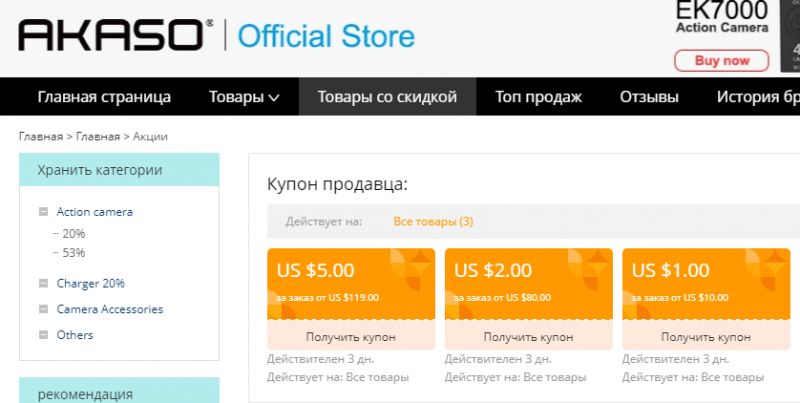
Самые обсуждаемые обзоры
| +106 |
5434
228
|
| +86 |
7168
75
|
| +19 |
1366
33
|
Это моя рабочая глубина в морях океанах под ластами. цифрокамера от фуджи там наелась(
Офигенное давление.
Я таким давлением шарики на работе надуваю.
А в целом у меня давление 0.1 АТМ, это на 0.1 АТМ больше, чем иногда проверяют в ковше с водой.
Речка, верёвка, кирпич ;)
Если в результате камера не всплывёт — то значит она не га.но.
Тогда за верёвку её можно вытащить
Хотя больше интересует Elite версия.
ЗЫЖ Вы бы контейнер видео рассмотрели, если нет совсем никаких данных о проце и матрице, там хоть косвенные выводы можно попробовать сделать было о начинке. Можно проверить на дублирование кадров в разных режимах. Нет ночной съемки (особенно учитывая, что как видеорегистратор позиционируется один из режимов)…
Так совсем непонятно «что это такое», первое впечатление что совсем все плохо :(
Возможно будет V50 Elite, я попробую учесть ошибки и сразу сделать все более правильно. Спасибо за критику.